티스토리 뷰
아이폰에 가득 담긴 소중한 사진들, PC로 옮겨서 안전하게 보관하고 싶으신가요? 막상 하려니 어떤 방법이 제일 쉽고 빠른지, 케이블이 꼭 필요한지 궁금할 때가 많죠. 오늘은 아이폰 pc 사진 옮기기, 그 궁금증을 시원하게 해결해 드릴게요.
아이폰에서 PC로 사진 전송하는 가장 쉬운 방법은 무엇일까?
아이폰 pc 사진 옮기기, 가장 간단하고 직관적인 방법은 바로 USB 케이블을 이용하는 겁니다. 아이폰과 PC를 케이블로 연결하기만 하면 준비 끝이에요.

PC의 '내 PC' 또는 '파일 탐색기'를 열어보세요. 연결된 장치 목록에 'Apple iPhone'이 보일 거예요. 이걸 더블 클릭하면 아이폰 내부 저장소에 접근할 수 있습니다.
그 다음 'Internal Storage' 폴더로 들어가세요. 보통 사진은 'DCIM' 폴더 안에 날짜별로 정리되어 있답니다. 여기서 원하는 사진이나 동영상을 선택해서 PC의 원하는 폴더로 복사하거나 잘라내기 후 붙여넣기 하면 돼요.
이 방법은 별도의 설정이나 앱 설치 없이 바로 할 수 있고, 특히 수백, 수천 장의 대용량 사진을 옮길 때 빠르고 안정적이라서 저는 개인적으로 가장 선호하는 방식이에요.
무선으로 옮기는 방법은 무엇이 있나요?
아이폰 pc 사진 옮기기를 무선으로 하고 싶다면 아이클라우드를 활용하는 게 가장 대표적입니다. 아이클라우드는 애플에서 제공하는 클라우드 서비스죠.

먼저 아이폰과 PC 모두 동일한 Apple ID로 로그인해야 해요. PC에는 아이클라우드 for Windows 앱을 설치해주세요. 설치 후 아이클라우드 앱에서 '사진' 동기화 옵션을 켜면 됩니다.
이렇게 설정해두면 아이폰으로 찍은 사진이 자동으로 아이클라우드에 올라가고, PC의 아이클라우드 사진 폴더에서도 실시간으로 확인할 수 있어요. PC 파일 탐색기에서 아이클라우드 사진 폴더를 열어 필요한 사진을 바로 꺼내 쓸 수 있으니 정말 편리하답니다.
다만, 모든 사진이 아이클라우드에 완전히 동기화될 때까지 시간이 좀 걸릴 수 있다는 점, 그리고 아이클라우드 저장 공간이 부족하면 추가 요금이 발생할 수 있다는 점은 염두에 두셔야 합니다.
PC로 옮길 때 케이블 연결 시 주의할 점은 무엇일까?
아이폰과 PC를 케이블로 연결했을 때, 화면에 뜨는 팝업 메시지를 잘 확인하는 게 중요해요. 처음 연결하면 아이폰 화면에 "이 컴퓨터를 신뢰하겠습니까?"라는 메시지가 뜰 거예요.
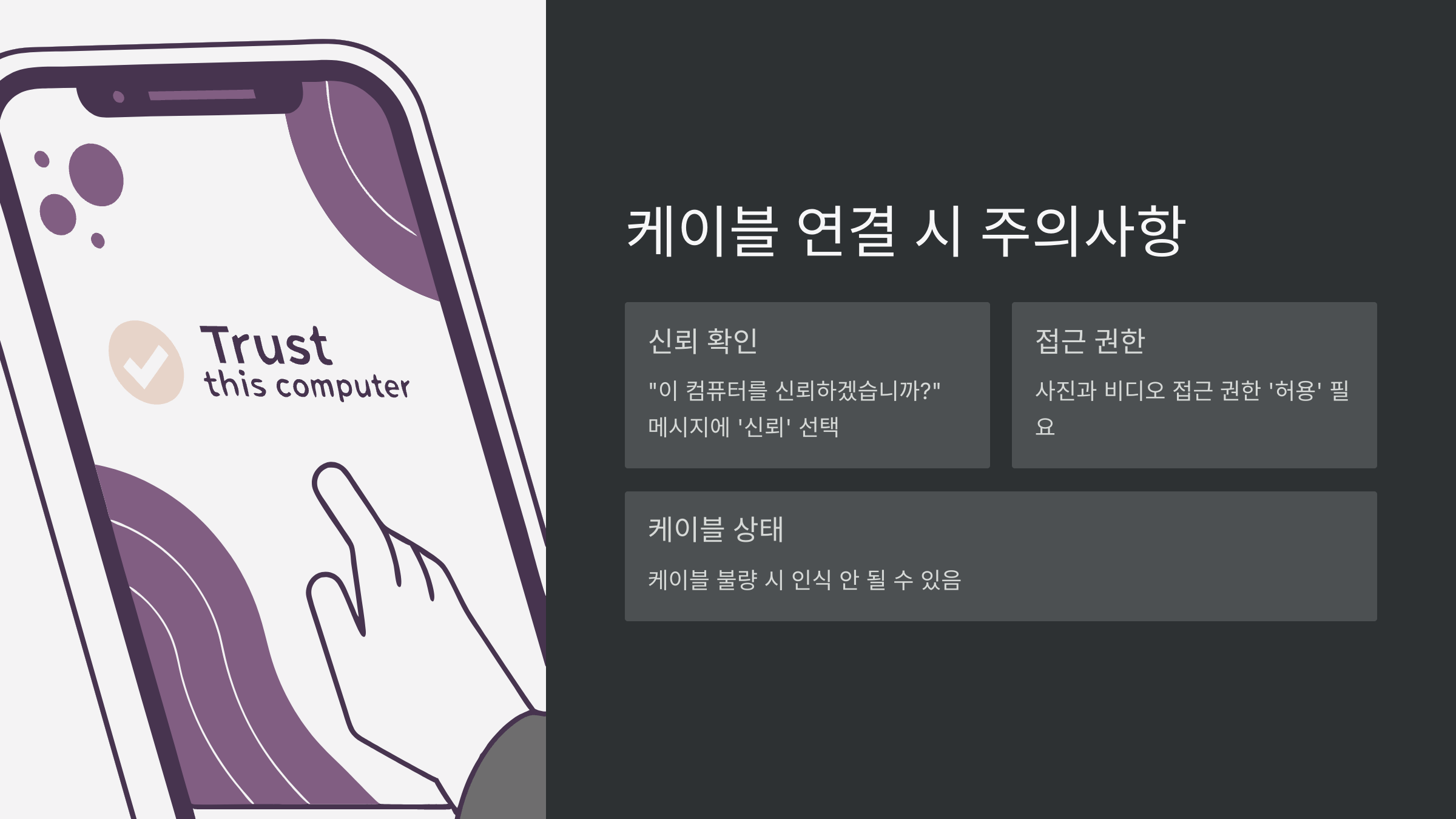
PC에서 아이폰 내부 저장소에 접근하려면 반드시 '신뢰'를 눌러줘야 합니다. 이걸 누르지 않으면 PC에서 아이폰을 인식하지 못하거나 파일에 접근할 수 없어요.
또, 사진과 비디오 접근 권한을 요청하는 팝업이 뜨기도 하는데, 이때도 '허용'을 눌러야 사진 폴더(DCIM)로 들어갈 수 있습니다. 이 두 가지 단계만 잘 따라 하면 케이블 연결 전송 준비는 끝난 거예요.
PC로 전송하는 데 가장 빠른 방법은 무엇인가요?
사진이나 동영상 파일 용량이 크거나 옮겨야 할 파일 개수가 정말 많을 때는 역시 케이블 연결 방식이 가장 빠릅니다. 앞에서 설명한 대로 USB 케이블로 연결한 뒤 파일 탐색기에서 직접 복사하는 방식이죠.

클라우드나 메신저 앱을 이용한 무선 전송은 인터넷 속도나 서버 상태, 파일 용량 제한에 영향을 받을 수 있어요. 특히 수백 장 이상의 고화질 사진을 한 번에 옮길 때는 무선보다는 케이블 연결이 훨씬 효율적이고 시간도 절약됩니다.
케이블 연결은 네트워크 상태와 상관없이 아이폰과 PC 간의 직접적인 데이터 전송이라 속도 저하가 거의 없거든요.
사진 옮길 때 꼭 알아야 할 설정은 무엇인가요?
아이폰으로 사진을 찍을 때 '고효율성' (HEIC 형식)으로 설정되어 있는 경우가 많아요. 이 형식은 아이폰 저장 공간을 절약해 주지만, 일반 윈도우 PC에서는 바로 열리지 않을 때가 있습니다.

PC와의 호환성을 높이려면 아이폰 설정에서 '사진' 메뉴로 들어가 보세요. 아래쪽에 'Mac 또는 PC에 전송 시'라는 항목이 있을 거예요. 여기서 '자동' 옵션을 선택해두면, 아이폰에서 PC로 사진을 옮길 때 자동으로 PC에서 호환 가능한 JPEG 형식으로 변환해서 보내줍니다.
만약 원본 화질과 파일 형식을 그대로 유지하고 싶다면 '원본 유지' 옵션을 선택하면 됩니다. 하지만 이때는 PC에서 HEIC 파일을 열 수 있는 별도의 뷰어 프로그램이 필요할 수 있다는 점을 기억하세요.
사진 전송 실패 시 해결 방법은?
사진 전송 중에 오류가 발생하거나 아예 PC에서 아이폰을 인식하지 못할 때는 몇 가지 점검해볼 사항이 있습니다.

가장 먼저 케이블 상태를 확인해 보세요. 케이블 불량이거나 PC 포트 접촉이 불안정하면 인식이 안 될 수 있습니다. 가능하다면 다른 USB 포트나 다른 케이블을 사용해보는 것도 좋은 방법입니다.
PC에 'Apple Mobile Device USB Driver'가 제대로 설치되어 있는지 확인하는 것도 중요합니다. 장치 관리자에서 확인하거나, 아이튠즈를 재설치하면 드라이버 문제 대부분이 해결됩니다.
아이폰 화면에 '이 컴퓨터를 신뢰하겠습니까?' 팝업이 다시 뜨는지 확인하고 '신뢰'를 눌러주세요. 이미 눌렀더라도 간혹 다시 요청하는 경우가 있습니다.
아이튠즈를 사용한다면 최신 버전인지 확인하고 업데이트하는 것도 도움이 됩니다. 이 모든 방법을 시도해도 안 된다면, 아이폰과 PC를 모두 재부팅한 후 다시 연결해보세요. 의외로 간단하게 해결되는 경우가 많습니다.
아이폰 사진 PC로 옮길 때 가장 많이 사용하는 방법은 무엇인가요?
대부분의 아이폰 사용자들은 아이폰 pc 사진 옮기기 시 USB 케이블을 연결해서 PC 파일 탐색기로 직접 복사하는 방식을 가장 많이 사용합니다. 별도의 설정이나 앱 설치 없이 바로 연결해서 사진을 옮길 수 있고, 대용량 파일 전송에 유리하기 때문이죠.

그 다음으로는 아이클라우드를 이용한 무선 동기화 방식이 인기가 많습니다. 한번 설정해두면 신경 쓰지 않아도 자동으로 사진이 동기화된다는 편리함이 크죠. 스냅드롭(Snapdrop)처럼 웹 기반의 간단한 무선 전송 도구를 활용하는 분들도 늘어나고 있습니다. 어떤 방법을 선택하든, 소중한 사진의 원본 손실 없이 안전하게 PC에 백업하는 것이 가장 중요하겠죠.
이처럼 아이폰에서 PC로 사진을 옮기는 방법은 여러 가지가 있습니다. USB 연결 방식은 빠르고 안정적이라 대량 전송에 좋고, 아이클라우드는 무선으로 편리하게 동기화할 수 있죠. 각 방법의 장단점과 주의사항을 잘 이해하고 사용 환경에 맞는 방식을 선택한다면 아이폰 사진 전송이 훨씬 쉬워질 거예요.
자주 묻는 질문
케이블 없이도 아이폰 사진을 PC로 옮길 수 있나요?
네, iCloud나 구글 포토로 무선 전송이 가능해요. 로그인만 하면 손쉽게 옮길 수 있어요.
아이폰 PC 사진 옮기기, 가장 빠른 방법은 뭔가요?
USB 케이블로 직접 연결하는 게 가장 빠릅니다. 대용량 전송에 효율적이에요.
아이폰 사진을 PC로 옮길 때 꼭 알아야 할 점이 있나요?
HEIC 형식은 PC에서 바로 안 보일 수 있어요. JPEG로 변환하거나 뷰어를 설치하세요.
